修改Eclipse版本控制(git)图标
Eclipse默认的图标看着有些难受,不是那么明显,修改文件直接用一个>表示,将其改为黑色星号,看起来就舒服多了。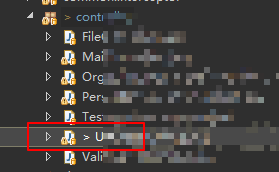
References:
菜单栏选Windows -> Preferences -> Team -> Git -> Label Decorations,然后选择Icon Decorations选项卡。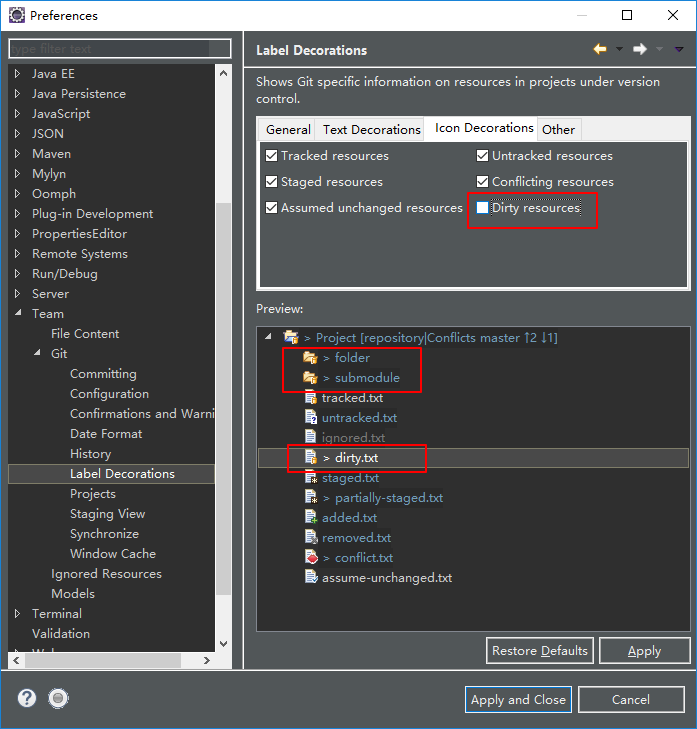
默认Dirty resources是未勾选的,这时修改的文件依然是黄色图标显示。将其勾上后就会变成黑色星号了。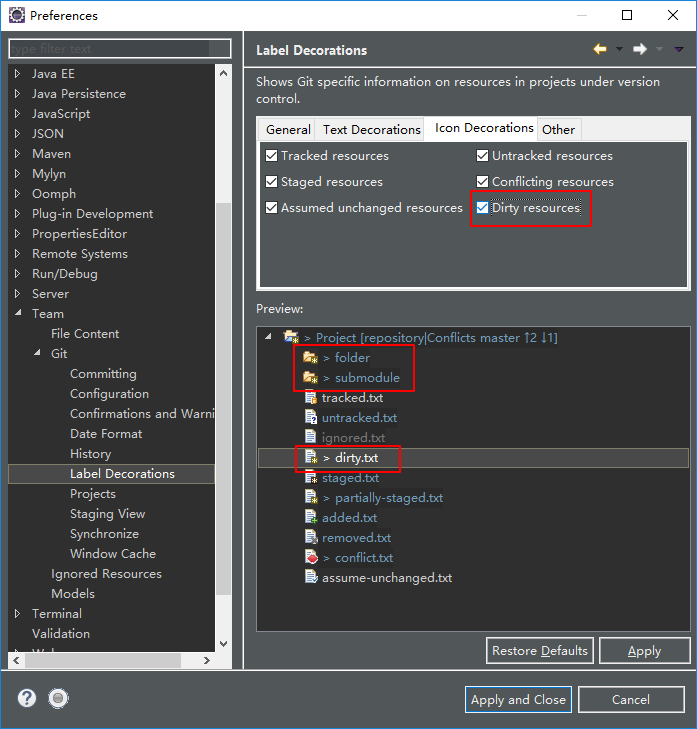
顺便,前面的尖括号也不想要了,于是切换到Text Decorations选项卡。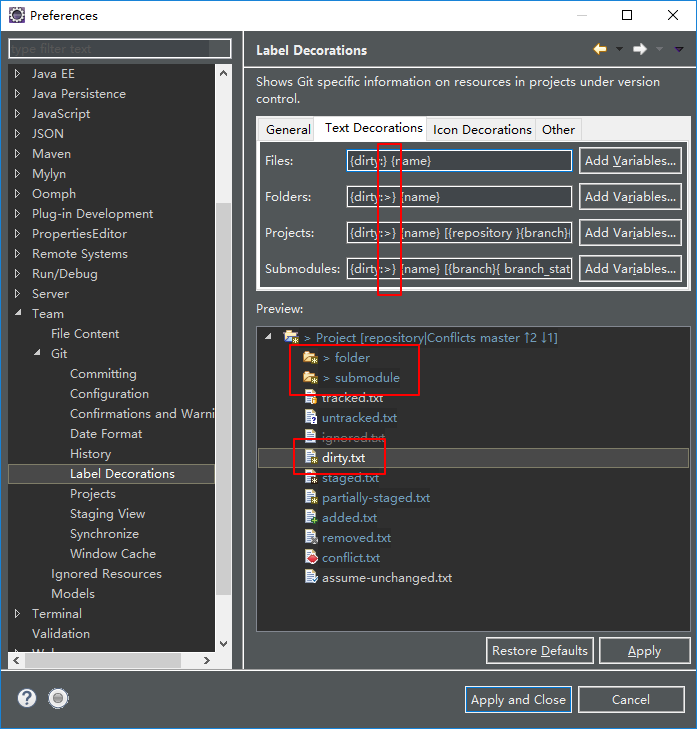
将Files的尖括号去掉就能在下面实时预览效果,这里显示的字符不仅仅是尖括号,可以更换为任意字符,不过我个人喜欢简约风,就直接删掉好了。像SVN也是相似的修改方法,只要在Team下一层选SVN就行了,我这里没有安装SVN插件,所以没有显示,有需要可以找下
 这破站
这破站